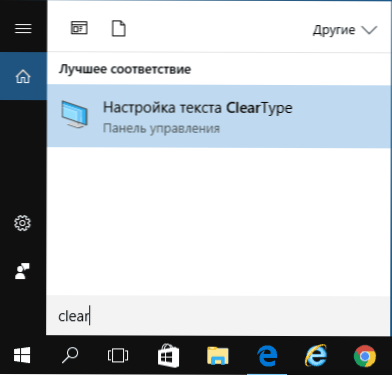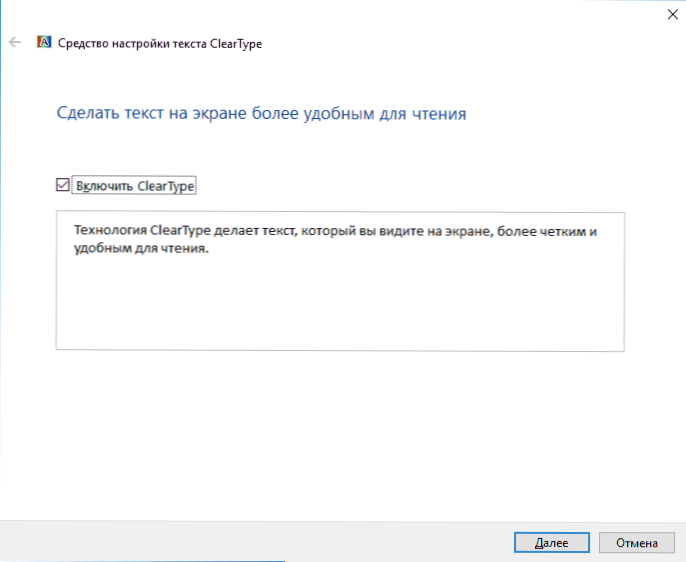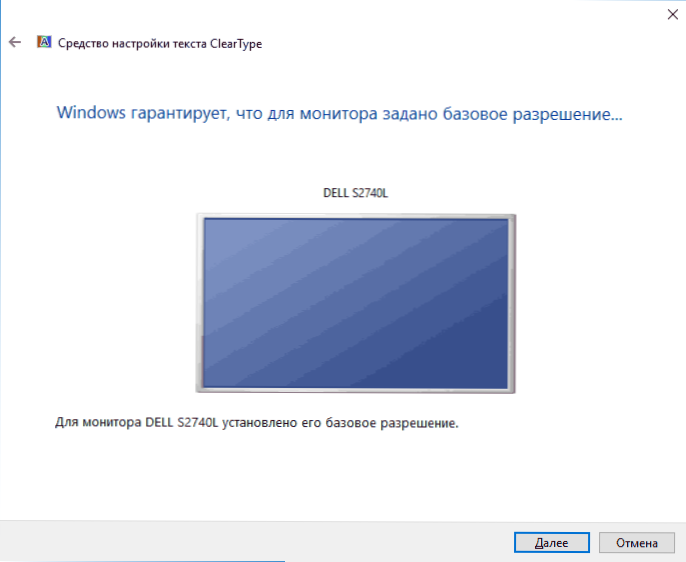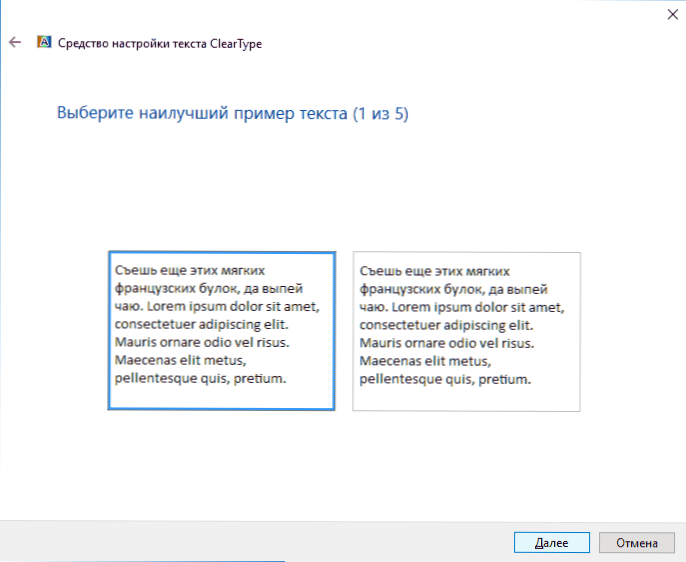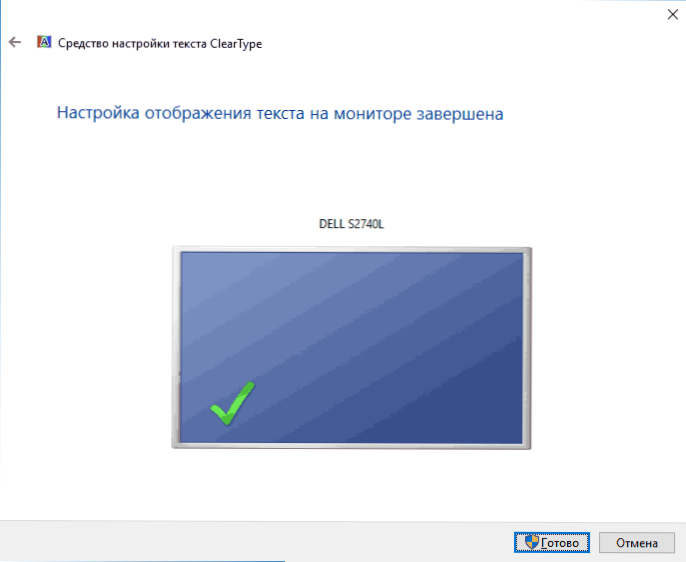ClearType - це технологія згладжування шрифтів в операційних системах Windows, призначена для того, щоб текст на сучасних рідкокристалічних моніторах (TFT, IPS, OLED і інших) був більш зручним для читання. Використання цієї технології на старих моніторах CRT (з електронно-променевою трубкою) не було потрібно (проте, наприклад, в Windows Vista була включена за замовчуванням для всіх типів моніторів, чому на старих CRT екранах могла виглядати непривабливо).
ClearType - це технологія згладжування шрифтів в операційних системах Windows, призначена для того, щоб текст на сучасних рідкокристалічних моніторах (TFT, IPS, OLED і інших) був більш зручним для читання. Використання цієї технології на старих моніторах CRT (з електронно-променевою трубкою) не було потрібно (проте, наприклад, в Windows Vista була включена за замовчуванням для всіх типів моніторів, чому на старих CRT екранах могла виглядати непривабливо).
У цій інструкції докладно про налаштування ClearType в Windows 10, 8 і Windows 7. А також коротко про те, як налаштувати ClearType в Windows XP і Vista і коли це може знадобитися. Також може виявитися корисним: Як виправити розмиті шрифти в Windows 10.
Як включити або вимкнути і налаштувати ClearType в Windows 10 - 7
Для чого може знадобитися визначити ClearType? У деяких випадках і для деяких моніторів (а також, можливо, в залежності від сприйняття користувача), які використовуються Windows за замовчуванням параметри ClearType можуть призводити не до зручності читання, а до зворотного ефекту - шрифт може здаватися розмитим або просто "незвичайним".
Змінити відображення шрифтів (якщо справа саме в ClearType, а не в невірно встановленому дозволі монітора, см. Як змінити дозвіл екрана монітора) ви можете за допомогою відповідних параметрів.
- Запустіть засіб настройки ClearType - зробити це найпростіше, почавши набирати ClearType в пошуку на панелі завдань Windows 10 або в меню пуск Windows 7.
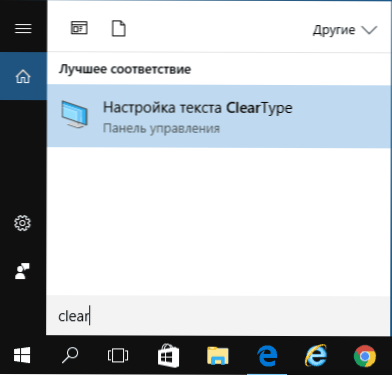
- У вікні настройки ClearType ви можете вимкнути функцію (за замовчуванням для ЖК моніторів вона включена). Якщо потрібно налаштування, то не вимикайте, а натисніть "Далі".
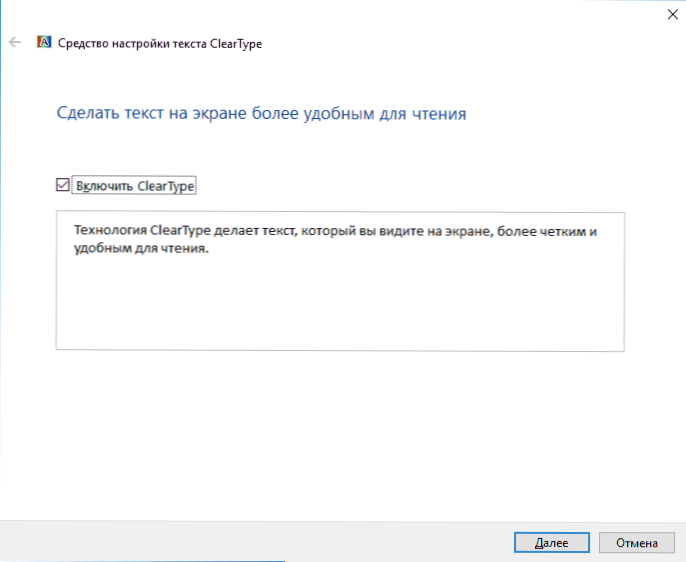
- Якщо на вашому комп'ютері кілька моніторів, вам буде запропоновано вибрати один з них або виконати настройку двох одночасно (краще робити це окремо). Якщо один - ви відразу перейдете до пункту 4.
- Буде виконана перевірка того, що для монітора встановлено правильне (фізична роздільна здатність).
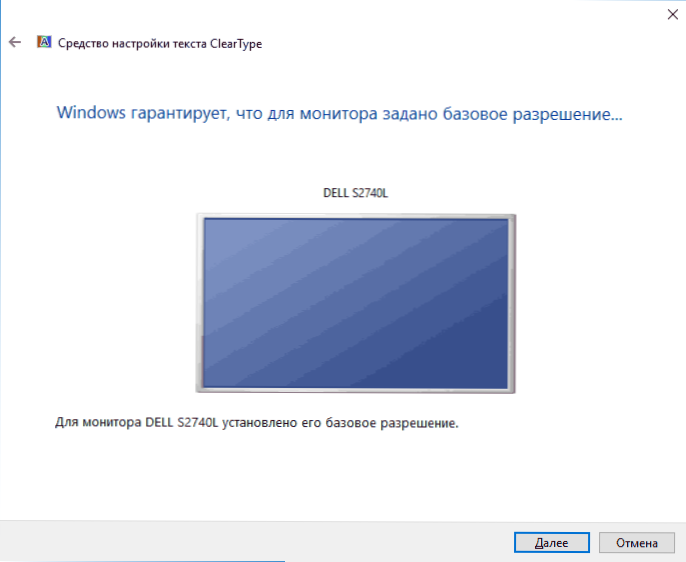
- Після чого протягом кількох етапів вам буде пропонуватися вибрати той варіант відображення тексту, який здається вам краще за інших. Натискайте "Далі" після кожного з цих етапів.
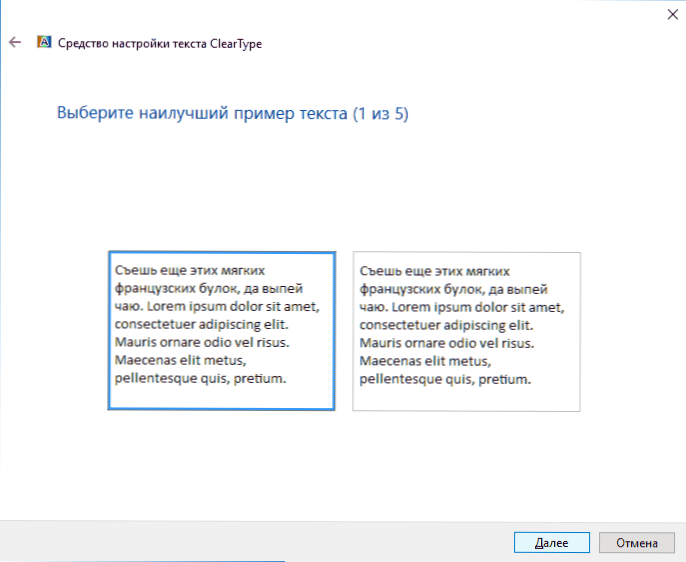
- На завершення процесу ви побачите повідомлення про те, що "Налаштування відображення тексту на моніторі завершена". Натисніть "Готово" (увага: для застосування налаштувань вам будуть потрібні права адміністратора на комп'ютері).
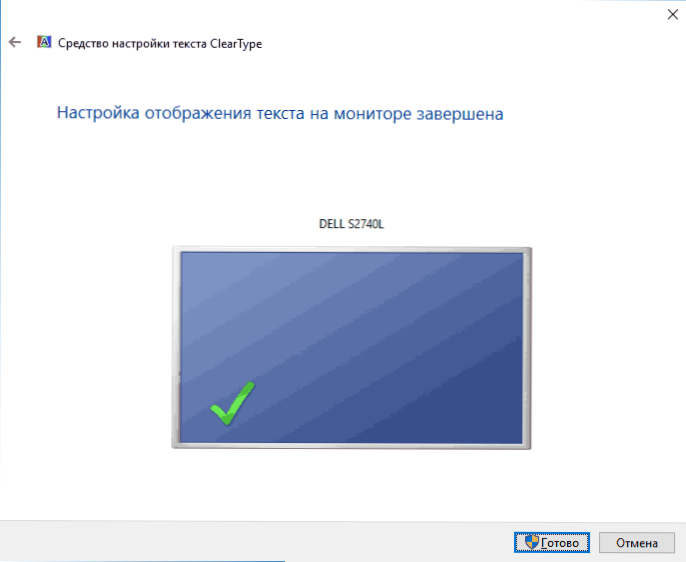
Готово, на цьому настройка буде закінчена. При бажанні, якщо результат не сподобається, в будь-який момент ви зможете повторити її або відключити ClearType.
ClearType в Windows XP і Vista
Функція згладжування екранних шрифтів ClearType присутній також в Windows XP і Vista - в першому випадку вона за замовчуванням вимкнена, а в другому - включена. І в обох операційних системах немає вбудованих інструментів для настройки ClearType, як в попередньому розділі - тільки можливість включити і вимкнути функцію.
Включення і вимикання ClearType в цих системах знаходиться в параметрах екрана - оформлення - ефекти.
А для настройки існує онлайн засіб настройки ClearType для Windows XP і окрема програма Microsoft ClearType Tuner PowerToy for XP (яка працює і в Windows Vista). Завантажити її можна з офіційного сайту https://www.microsoft.com/typography/ClearTypePowerToy.mspx (Примітка: дивним чином, на момент написання статті завантаження програми з офіційного сайту не відбувається, хоча користувався їй недавно. Можливо, справа в тому, що пробую завантажити її з Windows 10).
Після установки програми в панелі управління з'явиться пункт ClearType Tuning, запустивши який ви зможете пройти процес налаштування ClearType майже також, як в Windows 10 і 7 (і навіть з деякими додатковими настройками, такими як параметри контрастності і черговості квітів на матриці екрана на вкладці "Додатково "в ClearType Tuner).

Обіцяв розповісти для чого це може знадобитися:
- Якщо ви працюєте з віртуальною машиною Windows XP або з нею ж на новому ЖК моніторі - не забудьте включити ClearType, так як за замовчуванням згладжування шрифтів відключено, а для XP сьогодні воно зазвичай корисно і підвищить зручність роботи.
- Якщо ви запустили Windows Vista на якомусь древньому ПК з ЕПТ монітором - рекомендую вимкнути ClearType, якщо вам доведеться працювати за цим пристроєм.
На цьому завершую, а якщо щось працює не так, як очікується або виникли інші проблеми при установці параметрів ClearType в Windows, повідомляйте в коментарях - я постараюся допомогти.